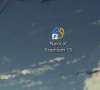电脑内存不足怎么办?电脑内存不足的解决教程
电脑内存不足怎么办?当我们的电脑出现内存不足的情况时,将会容易出现系统卡死,电脑运行卡顿等情况,那么为了避免这些情况的出现,本期教程小编将为大家带来电脑内存不足的解决教程,让我们一起来看看吧。
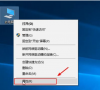
更新日期:2021-09-30
来源:系统部落
电脑内存不足怎么办?众所周知,电脑现在已经成为了很多人生活当中,必不可少的东西,无论是办公还是娱乐,无论是社交还是接触世界,一部电脑都可以帮你完成,但是有时候电脑又会出现动不动就卡死,鼠标不能动甚至是内存不够用。遇到电脑内存不足怎么办?下面,我们一起来看看电脑内存不足优化方法。
1. 打开驱动人生温度监测,点击“优化内存选项”开启自动优化内存。
2. 勾选“当温度内存利用率达到75%时开始优化”。相信超过75%的时候电脑就会显得比较吃力,所以这里小编建议可以输入75%-80%的数值。
3. 调节“每次自动优化内存间隔时间5分钟”,小编觉得5分钟的频率有点高,这里建议优化的时间调节到10分钟以上为佳。
以上就是电脑内存不足优化方法,更多精彩内容继续关注系统部落官网。
电脑内存不足怎么办?电脑内存不足的解决教程
电脑内存不足怎么办?当我们的电脑出现内存不足的情况时,将会容易出现系统卡死,电脑运行卡顿等情况,那么为了避免这些情况的出现,本期教程小编将为大家带来电脑内存不足的解决教程,让我们一起来看看吧。
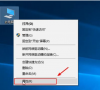
电脑内存不足怎么办
电脑内存不足怎么办?虽然现在的电脑配置过剩,办公优秀毫无压力,但是如果一旦运行大型软件或者游戏就会出现计算机内存不足的提示,那么如何解决这个问题呢?一起来看解决方案.

电脑内存不足怎么办_电脑内存不足解决方法
内存相对于电脑来说是一个相当重要的部件,内存可以说是相当于CPU的“工作室”,如若执行程序过大或者过多就会导致内存不足,那这时候我们应该怎么办呢?下面一起来看看吧。

bios设置解决电脑内存不足的方法
bios设置解决电脑内存不足的方法?在使用电脑时可能会碰到内存不足的问题,出现这种情况主要是内存空间太小或虚拟内存不足,这不就有用户反馈电脑屏幕出现闪烁并提示计算机的内存不足窗口,那么计算机内存不足怎么解决呢?

电脑内存不足如何解决
许多小伙伴在使用电脑的过程中,不管是办公或娱乐时,都会出现电脑内存不足的问题,说明平时的维护习惯不好导致电脑内存不足,会出现卡顿、崩溃的情况,一起来跟小编看看解决方法吧 .

电脑内存不足怎么办_电脑内存不足9个解决的方法
现在的软件游戏越来越需要内存了,不论是电脑还是手机内存都需求越来越高,那怎么解决内存不足的问题,今天小编给大家带来了9个解决方法,需要的来看看吧。

怎样清理电脑内存
电脑在使用过程中肯定会产生垃圾,造成内存越来越少,电脑使用得越来越卡.需要手动去清理电脑垃圾,在什么情况下会出现呢,例如有网络的前提下,玩游戏或者打开网页会出现卡顿.就要去清理垃圾了.

Win8电脑内存不足?Win8电脑内存不足的解决方法
Win8电脑内存不足怎么解决?Win8系统中所有程序的运行都是在内存中进行的,内存的性能以及内存的大小都会影响到计算机的运行,尤其是在运行大型软件的时候。最近,有用户在玩大型

电脑内存不足怎么办,详细教您解决电脑内存不足
电脑现在已经成为了很多人生活当中,必不可少的东西,无论是办公还是娱乐,无论是社交还是接触世界,一部电脑都可以帮你完成,当然有甜也有苦,这不有用户就遇到内存不足的情况,怎么办?下面,小编就来跟大家说说电脑的解决丰富了.

电脑内存不足怎么清理_电脑内存不足的清理方法步骤教程
我们在日常使用计算机的时候,有的情况下可能会出现在使用一些软件或者是大型游戏的时候出现电脑运行内存不足的情况。对于这个问题小编觉得可能是因为我们的电脑内存条内存不够用了,可以选择更换或者新增内存条,也可以调整电脑的虚拟内存即可。详细步骤就来看下小编是怎么做的吧~

dlss怎么开启?dlss开启教程
dlss怎么开启?有的nvidia显卡用户想要开启dlss来提高自己的游戏帧数,但是不知道dlss怎么开,其实我们只要保证自己的显卡支持dlss,游戏支持dlss,就可以在游戏中开启了,下面就一起来看看详细的开启教程吧。

navicat premium怎么连接数据库?
navicat premium怎么连接数据库?在日常生活中数据库会经常被用到,但是由于很多用户没有接触过,无法熟练的使用,下面小编就来教你们如何连接数据库,即便是新手小白也能上手。